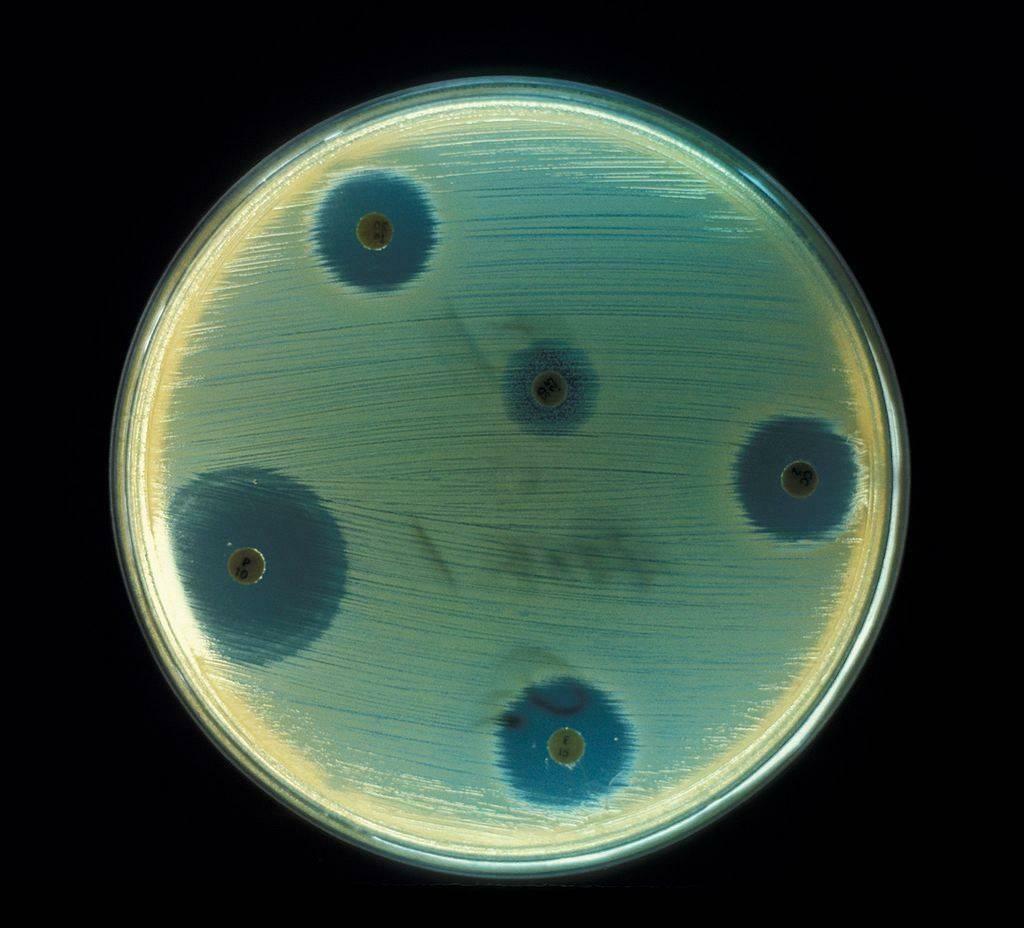Terakhir diperbarui saat

Kesalahan di Excel adalah tanda bahwa perhitungan atau rumus gagal memberikan hasil. Anda dapat menyembunyikan kesalahan Excel dengan beberapa cara berbeda. Begini caranya.
Spreadsheet Microsoft Excel yang sempurna tidak mengandung kesalahan—atau bukan?
Excel akan mengeluarkan pesan kesalahan saat tidak dapat menyelesaikan perhitungan. Ada sejumlah alasan mengapa, tetapi terserah Anda untuk mencari tahu dan menyelesaikannya. Namun, tidak setiap kesalahan dapat diselesaikan.
Jika Anda tidak ingin memperbaiki masalah, atau tidak bisa, Anda dapat memutuskan untuk mengabaikan kesalahan Excel. Anda mungkin memutuskan untuk melakukan ini jika kesalahan tidak mengubah hasil yang Anda lihat, tetapi Anda tidak ingin melihat pesannya.
Jika Anda tidak yakin bagaimana cara mengabaikan semua kesalahan di Microsoft Excel, ikuti langkah-langkah di bawah ini.
Cara Menyembunyikan Indikator Kesalahan di Excel
Menggunakan rumus yang salah? Daripada mengembalikan hasil yang salah, Excel akan memunculkan pesan kesalahan. Misalnya, Anda mungkin melihat
Anda tidak dapat menyembunyikan pesan kesalahan tanpa mengubah rumus atau fungsi yang Anda gunakan tetapi Andabisasembunyikanindikator kesalahan. Ini akan membuatnya kurang jelas bahwa data spreadsheet salah.
Untuk menyembunyikan indikator kesalahan dengan cepat di Excel:
- Buka lembar bentang Excel Anda.
- Pilih sel (atau sel) yang berisi pesan kesalahan.
- Klik ikon peringatan yang muncul di sebelah sel saat dipilih.
- Dari tarik-turun, pilih Abaikan Kesalahan.
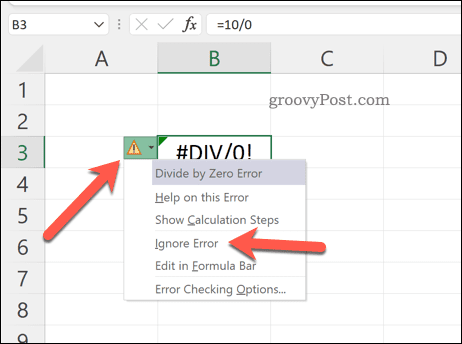
Ikon peringatan akan hilang, memastikan kesalahan muncul lebih diam-diam di spreadsheet Anda. Jika Anda ingin menyembunyikan kesalahan itu sendiri, Anda harus mengikuti langkah-langkah di bawah ini.
Cara Menggunakan IFERROR di Excel untuk Menyembunyikan Kesalahan
Cara terbaik untuk menghentikan pesan kesalahan agar tidak muncul di Excel adalah dengan menggunakan KESALAHAN fungsi. IFERROR menggunakan logika IF untuk memeriksa rumus sebelum mengembalikan hasil.
Misalnya, jika sel mengembalikan kesalahan, kembalikan nilai. Jika tidak mengembalikan kesalahan, kembalikan hasil yang benar. Anda dapat menggunakan IFERROR untuk menyembunyikan pesan kesalahan dan membuat spreadsheet Excel Anda bebas dari kesalahan (setidaknya secara visual).
Struktur untuk rumus IFERROR adalah =IFERROR(nilai, nilai_if_error). Anda harus mengganti nilai dengan fungsi atau perhitungan bersarang yang mungkin mengandung kesalahan. Mengganti nilai_if_error dengan pesan atau nilai yang harus dikembalikan Excel alih-alih pesan kesalahan.
Jika Anda lebih suka tidak melihat pesan kesalahan yang muncul, gunakan string teks kosong (mis. “”) alih-alih.
Untuk menggunakan IFERROR di Excel:
- Buka lembar bentang Excel Anda.
- Pilih sel kosong.
- Di bilah rumus, ketik rumus IFERROR Anda (mis. =IFERROR(10/0,””)
- Tekan Memasuki untuk melihat hasilnya.
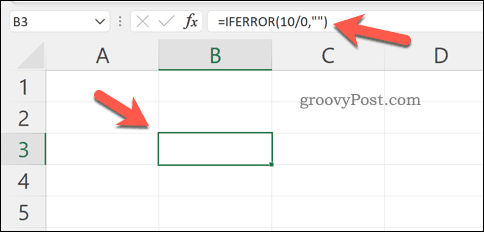
IFERROR adalah alat sederhana namun kuat untuk menyembunyikan kesalahan Excel. Anda dapat membuat banyak fungsi di dalamnya, tetapi untuk mengujinya, pastikan fungsi yang Anda gunakan dirancang untuk mengembalikan kesalahan. Jika kesalahan tidak muncul, Anda akan tahu itu berhasil.
Cara Menonaktifkan Pelaporan Kesalahan di Excel
Jika Anda ingin menonaktifkan pelaporan kesalahan di Excel sepenuhnya, Anda bisa. Ini memastikan bahwa spreadsheet Anda tetap bebas dari kesalahan, tetapi Anda tidak perlu menggunakan solusi seperti IFERROR untuk melakukannya.
Anda mungkin memutuskan untuk melakukan ini untuk menyiapkan spreadsheet untuk dicetak (bahkan jika ada kesalahan). Karena data Anda mungkin menjadi tidak lengkap atau salah dengan pelaporan kesalahan yang dinonaktifkan di Excel, kami tidak akan merekomendasikan untuk menonaktifkannya untuk penggunaan produksi.
Untuk menonaktifkan pelaporan kesalahan di Excel:
- Buka dokumen Excel Anda.
- Pada pita, tekan Mengajukan.
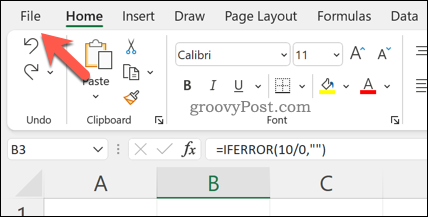
- Di Mengajukan, tekan Pilihan (atau Lagi > Pilihan).
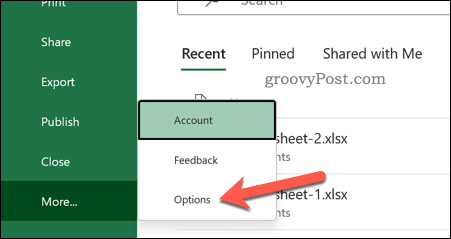
- Di Opsi Excel, tekan Rumus.
- Hapus centang Aktifkan pemeriksaan kesalahan latar belakang kotak centang.
- Tekan Oke untuk menyimpan.
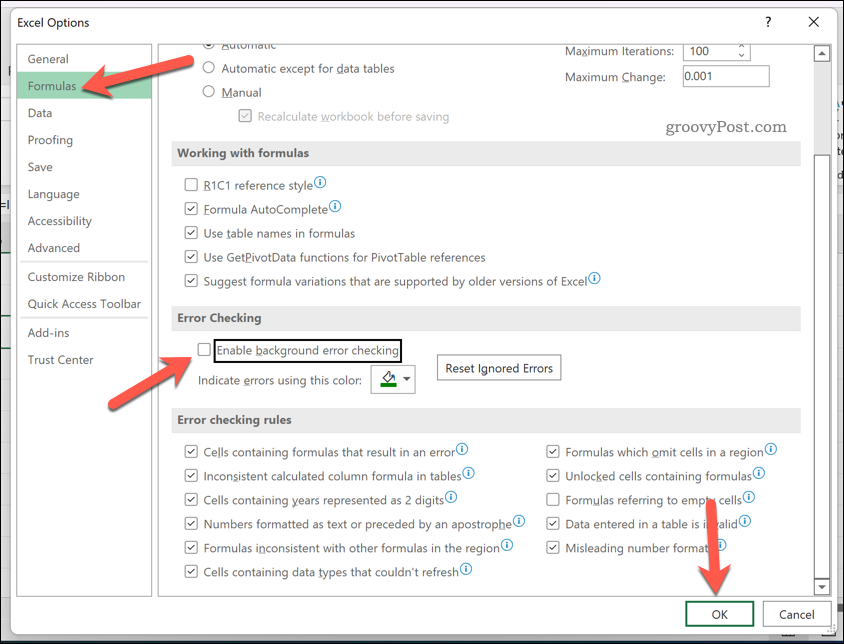
Menyelesaikan Masalah di Microsoft Excel
Jika Anda telah mengikuti langkah-langkah di atas, Anda seharusnya dapat mengabaikan semua kesalahan dalam spreadsheet Excel. Meskipun tidak selalu mungkin untuk memperbaiki masalah di Excel, Anda tidak perlu melihatnya. IFERROR berfungsi dengan baik, tetapi jika Anda menginginkan perbaikan cepat, Anda selalu dapat menonaktifkan pelaporan kesalahan sepenuhnya.
Excel adalah alat yang ampuh, tetapi hanya jika itu berfungsi dengan benar. Anda mungkin perlu memecahkan masalah lebih lanjut jika Excel terus mogok, tetapi pembaruan atau mulai ulang biasanya akan memperbaikinya.
Jika Anda memiliki Langganan Microsoft 365, Anda juga dapat mencoba memperbaiki instalasi Office Anda. Jika file itu salah, coba memperbaiki file dokumen Anda alih-alih.
Cara Menemukan Kunci Produk Windows 11 Anda
Jika Anda perlu mentransfer kunci produk Windows 11 atau hanya membutuhkannya untuk melakukan instalasi OS yang bersih,...
Cara Menghapus Cache, Cookie, dan Riwayat Penjelajahan Google Chrome
Chrome melakukan pekerjaan yang sangat baik dalam menyimpan riwayat penjelajahan, cache, dan cookie untuk mengoptimalkan kinerja browser Anda secara online. Cara dia...
Pencocokan Harga Di Toko: Cara Mendapatkan Harga Online Saat Berbelanja di Toko
Membeli di toko tidak berarti Anda harus membayar harga yang lebih tinggi. Berkat jaminan pencocokan harga, Anda bisa mendapatkan diskon online saat berbelanja di...
Cara Memberi Hadiah Langganan Disney Plus dengan Kartu Hadiah Digital
Jika Anda telah menikmati Disney Plus dan ingin membagikannya kepada orang lain, berikut cara membeli langganan Hadiah Disney+ untuk...